Припустімо, ви придбали новий MacBook, але ще не звикли до елементів керування, ви можете подвійно завантажити ОС Windows або LinuxOS . У цій статті ми розглянемо найкраще програмне забезпечення емулятора Windows для вашого MacBook будь-якої марки, якою ви можете володіти.
Давайте швидко переглянемо деякі з найкращих емуляторів Windows, які ви можете мати, коли мова заходить про емулятор Windows для вашого MacBook.
7 найкращих емуляторів Windows для Mac
- Паралелі (Платні)
- Fusion – VMWare (платно)
- VirtualBox (безкоштовно)
- WineHQ (безкоштовно)
- WineSkin (безкоштовно)
- WineBottler (безкоштовно)
- Boot Camp (безкоштовно)
Чому емулятори Windows?
Є цілий ряд причин, чому ви хочете емулювати ОС Windows у вашій MacOS. Деякі з найпоширеніших причин:
- Щоб система могла запускати ігри (MacOS не сумісна із запуском ігор).
- Вміти запускати програми, які можуть працювати тільки в ОС Windows.
- Ваша попередня система була ОС Windows, і ви хочете ознайомитися з новою системою, не перевантажуючись.
Раніше процесори MacOS створювалися не з продуктами Intel, а з ними Apple Silicon . Тому він був несумісний з ОС Windows, і емулювати його було майже неможливо. Але сучасні процесори MacBook використовують продукти виробництва Intel, подібні до процесорів ОС Windows (може також використовувати AMD/Ryzen залежно від вашого бренду), тому можна подвійно завантажувати MacOS і ОС Windows або навіть емулювати ОС Windows в MacOS.
екта капур актор
Які найкращі емулятори Windows?
Ось кілька безкоштовних і платних емуляторів Windows, які ви можете вибрати. Зазвичай платні емулятори мають кращий робочий процес, і їхньому програмному забезпеченню можна довіряти. Але не хвилюйтеся, якщо ви не хочете витрачати на це гроші, це цілком нормально! Незалежно від того, чи шукаєте ви найкращі емулятори Windows чи безкоштовні варіанти, кожен знайде щось для себе.
1. Паралелі (платно)
Це платний програмний емулятор, який дозволяє вам завантажити ОС Windows у ваш MacBook . Це дозволяє завантажувати обидві ОС пліч-о-пліч. Це дає змогу використовувати обидва функціональність ОС MacOS і Windows одночасно без шкоди для іншого.
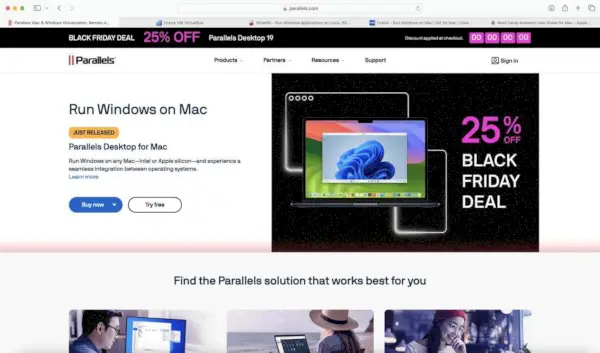
Це також дозволяє завантажувати та грати в ігри з ОС Windows. Оскільки він доступний локально у вашому сховищі Macbook, йому не потрібно покладатися на мережа онлайн процеси. Процес встановлення дуже простий, просто завантажте пакет на свій MacBook і запустіть його. Він також підтримує Windows 10 і 11. Це також дозволяє передавати файли за допомогою простого перетягування між обома ОС. Шукаєте найкращі емулятори Windows? Це може бути рішенням для вас!
2. Fusion – VMWare (платно)
Це тим більше дорожчий емулятор там. Він забезпечує a Віртуальна машина (VM) ОС Windows і оскільки він віртуалізований, ви можете завантажувати та використовувати декілька екземплярів ОС Windows у вашій системі. Разом з ОС Windows він також забезпечує підтримку інших ОС, таких як LinuxOS і більше. Установити ОС Windows з віртуального диска на жорсткий диск у MacOS дуже просто.
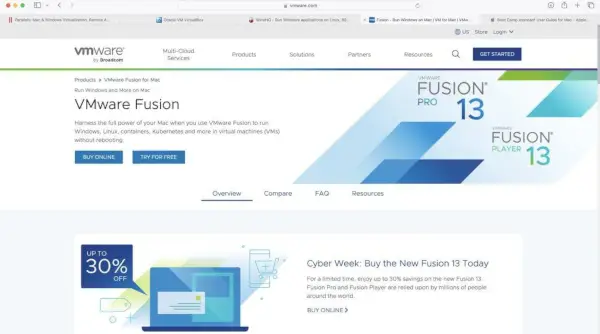
Це найкращі варіанти встановлення та завантаження емулятора Windows, включаючи деякі з найкращих емуляторів Windows. Ці кроки прості та зрозумілі, і вам їх добре пояснено крок за кроком.
3. VirtualBox (безкоштовно)
Це безкоштовний продукт, який дозволяє запускати Windows 10 віртуально. Але він не має a Гіпервізор Windows 11 , отже ти не може працювати Windows 11 . Крім того, він не надає вам систему Windows, швидше, ви повинні отримати файл Windows 10 ISO з Інтернету. Virtualbox просто надасть вам порожній екран, на який ви зможете інтегрувати ISO-файл Windows 10.
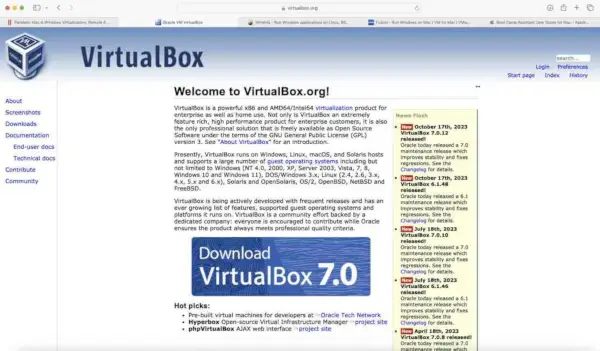
зміна рядка в c
Процес простий, ви просто дотримуєтесь інструкцій і завантажуєте VirtualBox на свій MacOS.
4. WineHQ (безкоштовно)
Це безкоштовний емулятор Windows з відкритим вихідним кодом, популярний у старих версіях. На відміну від попередніх варіантів, Wine не завантажує ОС Windows у вашу систему. Натомість він діє як посередник і використовує виклики API на основі деяких стандартів сумісності . Це викликає Інтерфейс портативної операційної системи (POSIX) для віртуальної емуляції ОС Windows.
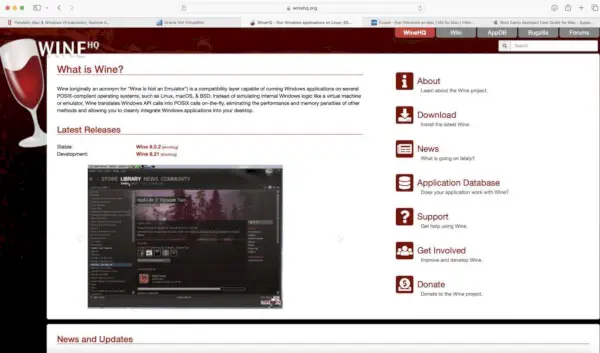
Це повністю усуває необхідність вручну завантажувати ОС Windows, що має побічний ефект перевантаження пам'яті та уповільнення додатків вниз. Це має застереження, оскільки Wine не сумісний із ОС Apple Silicon для користувачів M1, M2 і M3.
5. WineSkin (безкоштовно)
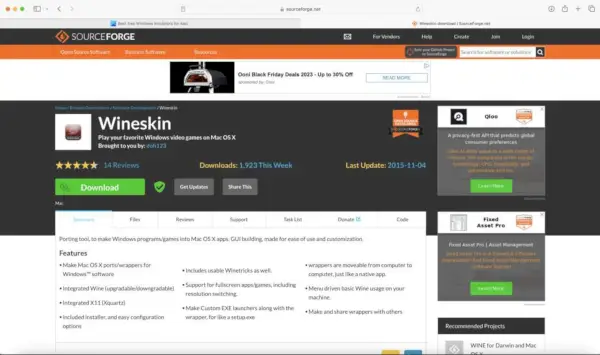
Це ще один безкоштовний найкращий емулятор Windows, доступний в Інтернеті, за допомогою якого ви можете завантажити та завантажити свою систему Windows. Однак він не має спеціального веб-сайту, і тому повинен бути завантажені зі стороннього сайту , тому стережіться.
6. WineBottler (безкоштовно)
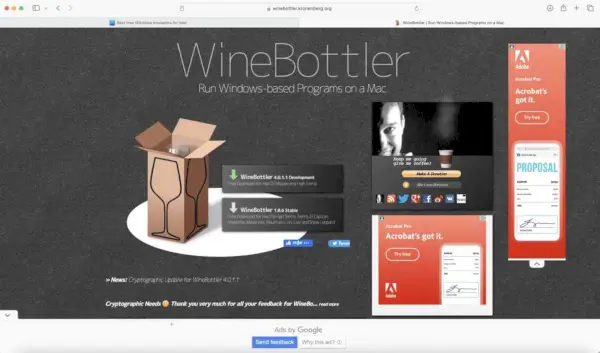
список java в масив
Однією з цікавих речей у цьому безкоштовному емуляторі є те, що він не повністю завантажує систему Windows у ваш MacBook, а натомість завантажує екземпляр, за допомогою якого ви можете запускати програми на базі Windows у вашому MacOS, не турбуючись про проблеми сумісності. Якщо ви просто хочете запускати програми на базі Windows без завантаження ОС Windows або хочете заощадити місце для зберігання, WineBottler — найкращий вибір.
7. Boot Camp (безкоштовно)
Ця програма, офіційно запущена компанією Apple, вимагає, щоб у вас була MacOS лише з компонентами Intel. Тож, на жаль, якщо у вас є лише Apple Silicon, вам доведеться розглянути інші варіанти, згадані вище. Їх веб-сайт містить окремі файли для різних версій різних MacBook, наприклад Air, Pro і так далі.
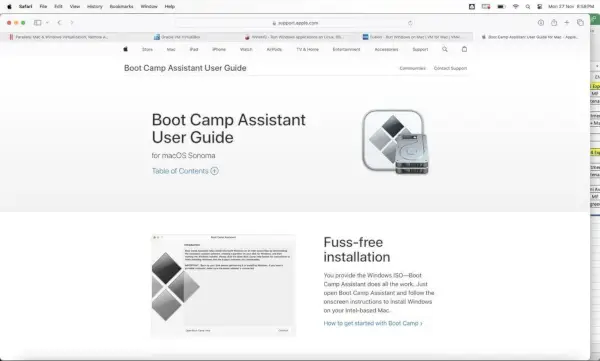
Але ви можете тільки завантажити Windows 10 з цим і тобою не може запускати обидві ОС одночасно . Ви можете запускати лише обидва одночасно. Найкращі емулятори Windows пропонують різні альтернативи для запуску Windows на різних платформах.
Висновок
У цій статті ми розглядаємо 7 різних емуляторів для Windows, які доступні разом із посиланнями для завантаження. Тут ми обговорили плюси та мінуси кожного емулятора. Завдяки цьому ви можете прийняти найкраще рішення, яке відповідає вашій ситуації та потребам. Перегляньте кожну вимогу та знайдіть найкращі емулятори Windows для ваших цілей.
7 найкращих емуляторів Windows для Mac – поширені запитання
Чи можете ви віртуалізувати MacOS?
Ні, це суперечить EULA (ліцензія кінцевого користувача) від Apple для запуску MacOS на будь-якому іншому обладнанні ніж обладнання Apple. Прийнято навпаки.
Як оновити MacOS Catalina до Big Sur?
Оскільки Apple збирається припинити підтримку MacOS Catalina, ви можете просто перейти до розділу оновлення програмного забезпечення на вашому MacBook і оновити свою ОС з Catalina на Sur.
Чи законно запускати екземпляр MacOS на ПК з Windows?
Ні, це не законно. Хоча існують віртуалізовані MacOS. Використовувана для них термінологія називається Хакінтош .
рядки до цілих чисел
MacBook кращий за Windows?
Так, завдяки дизайну ОС і перевагам високого рівня безпеки та конфіденційності багато користувачів обирають MacBook завдяки високій швидкості роботи з меншою кількістю оперативної пам’яті. Наприклад, MacBook із 8 ГБ оперативної пам’яті може працювати швидше, ніж ОС Windows із 16 ГБ оперативної пам’яті.
Чи є емулятор Mac OS для Windows?
Немає емулятора Mac для Windows, але віртуальні машини можуть запускати macOS. Спробуй VMware, VirtualBox (безкоштовні варіанти), або Паралелі (платні). Потрібен потужний ПК, який офіційно не підтримується Apple, тому інсталяція може бути складною.
Яка Windows найкраща для MacBook?
MacBook працює під керуванням macOS, але ви також можете використовувати Windows:
- Навчальний табір: Встановіть Windows для спеціального досвіду ( перезапустіть для перемикання).
- Віртуальні машини: Запустіть Windows у macOS (потрібен потужний MacBook).
